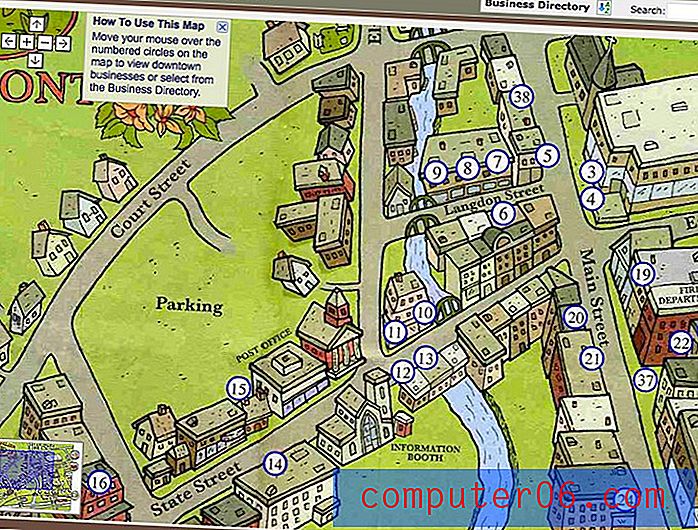Cómo agregar un video de YouTube en Powerpoint Online
Con medios visuales como una presentación de diapositivas de Powerpoint, la apariencia de los datos en sus diapositivas es importante para mantener a su audiencia interesada. Una forma efectiva de hacerlo es con el uso de video.
YouTube es la mejor fuente de videos en Internet y, afortunadamente, hay una forma integrada de insertar videos de YouTube en diapositivas en una presentación de Powerpoint. Nuestro tutorial a continuación lo guiará a través del proceso de encontrar y agregar un video a su presentación de Powerpoint Online.
Cómo incrustar un video de YouTube en una diapositiva en PowerPoint en línea
Los pasos de este artículo se realizaron en la versión de escritorio de Google Chrome, pero también funcionarán en otros navegadores web de escritorio como Microsoft Edge o Firefox. Tenga en cuenta que si elige descargar su presentación de Powerpoint para poder usarla en una computadora sin acceso a Powerpoint Online, entonces esa computadora necesitará tener acceso a Internet para poder reproducir el video incrustado de YouTube. El video no se descarga ni se guarda en la diapositiva. Solo el código para reproducir el video de YouTube se incluye con la diapositiva.
Paso 1: vaya a Powerpoint Online en https://office.live.com/start/PowerPoint.aspx e inicie sesión en la cuenta de Microsoft que contiene el archivo de presentación en el que desea insertar el video de YouTube.
Paso 2: abra la presentación de Powerpoint.

Paso 3: Seleccione la diapositiva para el video de la columna de diapositivas en el lado izquierdo de la ventana.
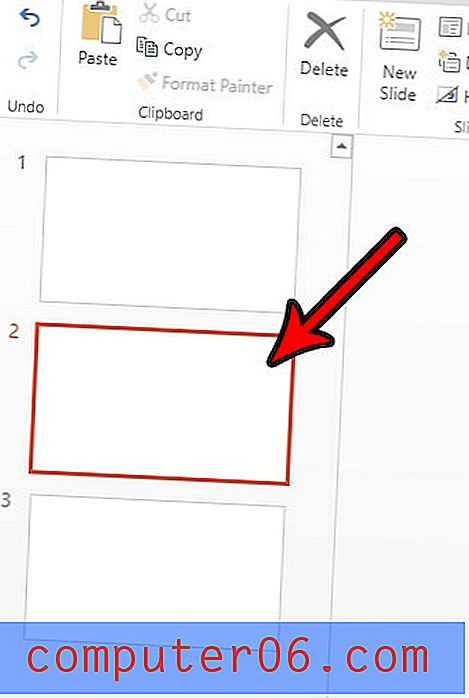
Paso 4: haz clic en la pestaña Insertar en la parte superior de la ventana.
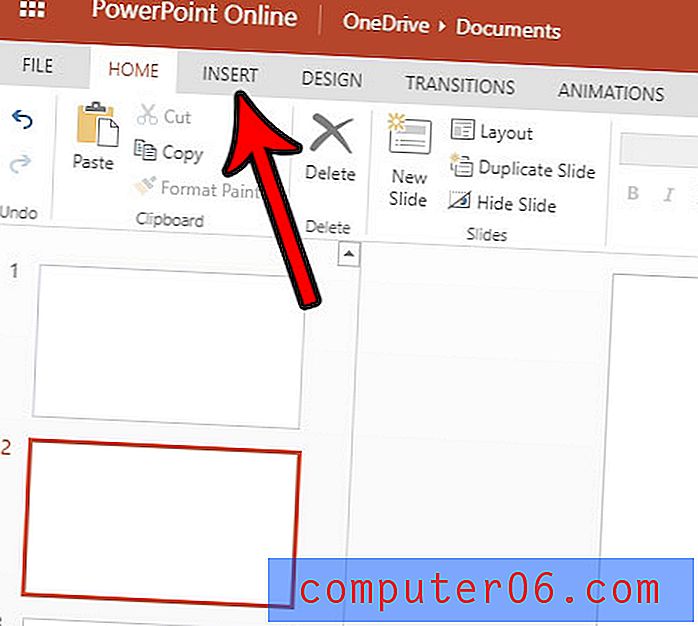
Paso 5: haga clic en el botón Video en línea en la sección Medios de la cinta.
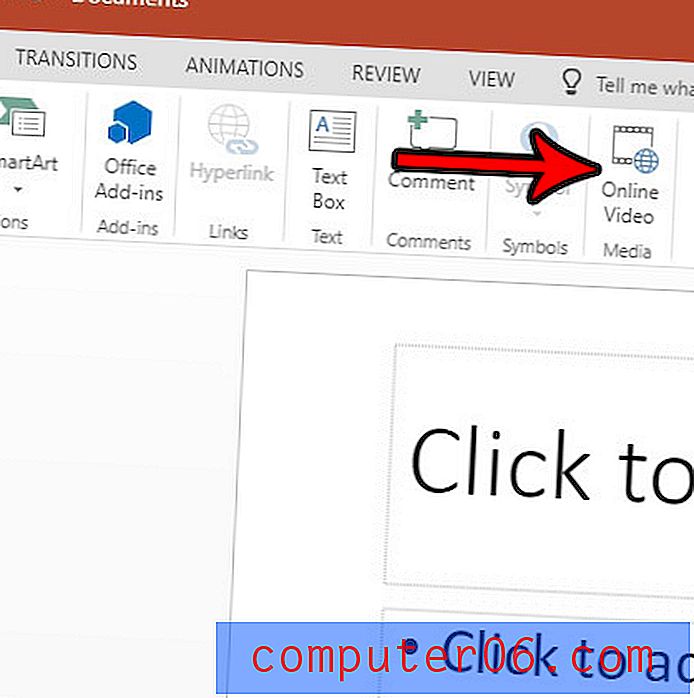
Paso 6: Escriba el término de búsqueda para el video de YouTube en el campo de búsqueda, luego presione la tecla Intro en su teclado.
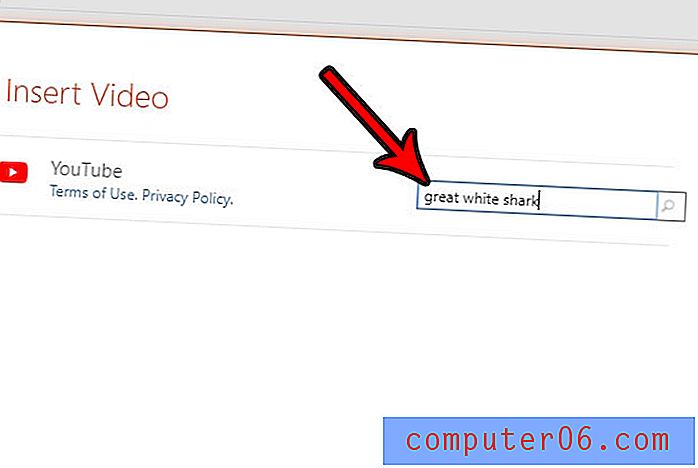
Paso 7: Seleccione el video que desea usar en la presentación de diapositivas, luego haga clic en el botón Insertar .
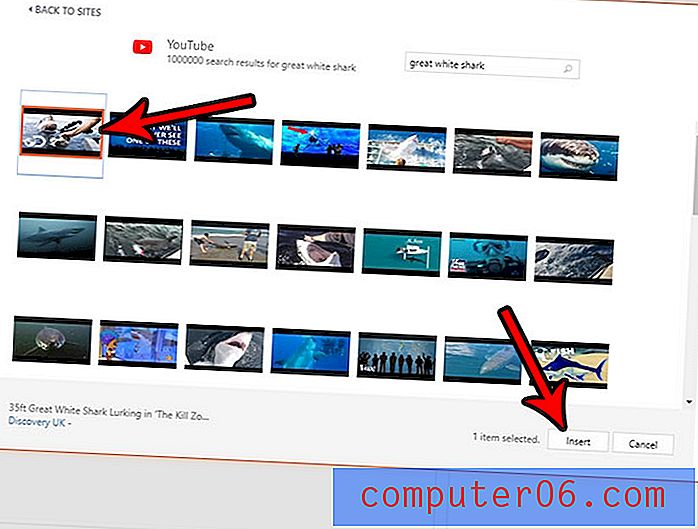
Paso 8: puede cambiar el tamaño del video ajustándolo con los controladores en el borde del video, o puede hacer clic en él y arrastrarlo para volver a colocar el video.
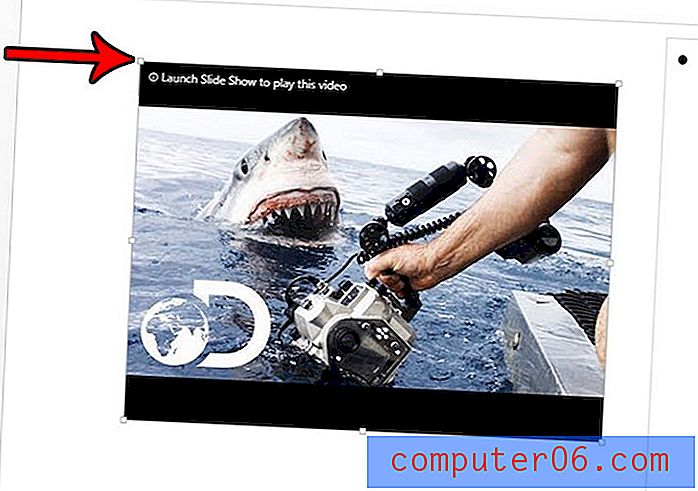
Para ver el video, simplemente haga clic en la pestaña Ver en la parte superior de la ventana y elija una de las opciones de reproducción en la cinta.
Puede usar un método similar si desea incrustar un video de YouTube en una versión de escritorio de Powerpoint.